Em 2010, a Apple revelou o AirPlay, um novo recurso para dispositivos iOS e Mac que lhes permitia transmitir conteúdo para Apple TVs sem fio. Esse recurso se expandiu rapidamente para alto-falantes de terceiros e, eventualmente, o AirPlay se tornou o padrão em compartilhamento de conteúdo sem fio.
Conforme o AirPlay cresceu em popularidade, ele inspirou alguns concorrentes, principalmente o Chromecast. Para competir com sucesso com o serviço de transmissão sem fio da Apple, o Google lançou um dongle de US $ 35 que permitia aos usuários Android e iOS transmitirem conteúdo sem fio em aplicativos compatíveis.
Agora, quase uma década depois, a Apple revelou ‘AirPlay 2’, a primeira melhoria notável para o protocolo AirPlay desde seu início.
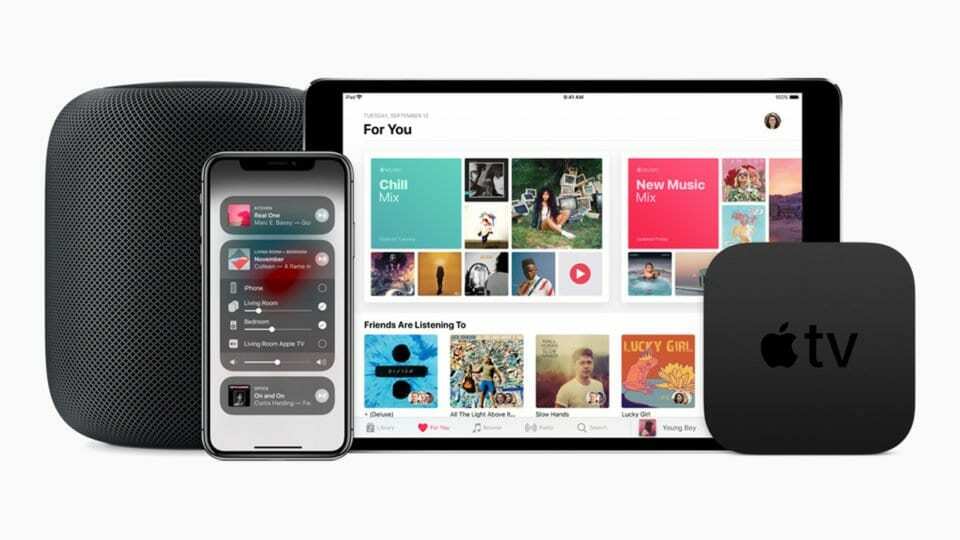
Conteúdo
- O que é AirPlay 2?
- O que você precisa para usar o AirPlay 2
-
Como usar o AirPlay 2 do iOS
- Crie salas com o aplicativo Home
- Ou use Siri com AirPlay 2
- Como usar o AirPlay 2 em um Mac ou PC
-
Como usar o AirPlay 2 em uma Apple TV
- Postagens relacionadas:
O que é AirPlay 2?
AirPlay é um protocolo de streaming sem fio que pode ser executado por dispositivos iOS, macOS, watchOS e tvOS, permitindo que eles transmitam conteúdo para um endpoint AirPlay. Sempre que você vir o ícone AirPlay em um aplicativo, isso indica que há endpoints AirPlay disponíveis em sua rede que podem ser conectados sem fio. Esses terminais podem lidar com coisas simples, como streaming de música, a tarefas mais complicadas, como espelhar a tela do seu Mac.
A adição mais notável no AirPlay 2 é o suporte para várias conexões. Isso significa que qualquer dispositivo que ofereça suporte ao AirPlay 2 pode enviar conteúdo de áudio para vários endpoints de uma vez. Isso não se limita a um tipo de alto-falante, o que significa que se você tiver um HomePod em uma sala e um Sonos compatível com AirPlay nas outras, poderá transmitir para os dois ao mesmo tempo.
Onde o AirPlay 2 realmente brilha é na latência. Na maioria dos casos e em nossos testes, não há atraso perceptível entre vários alto-falantes em relação ao protocolo, mesmo se eles forem de dois fabricantes diferentes. É importante observar que não há limite definido para alto-falantes conectáveis AirPlay, o que significa que você pode ter uma dúzia de alto-falantes reproduzindo o mesmo conteúdo através do seu telefone.
Os alto-falantes AirPlay 2 são todos automaticamente compatíveis com o app Home, e você será solicitado a designar em qual cômodo eles ficam em sua casa. Ao fazer isso, você pode tocar no AirPlay para um grupo de alto-falantes com um botão ou até mesmo dizer “Ei, Siri, toque os Beatles na sala de estar.”.
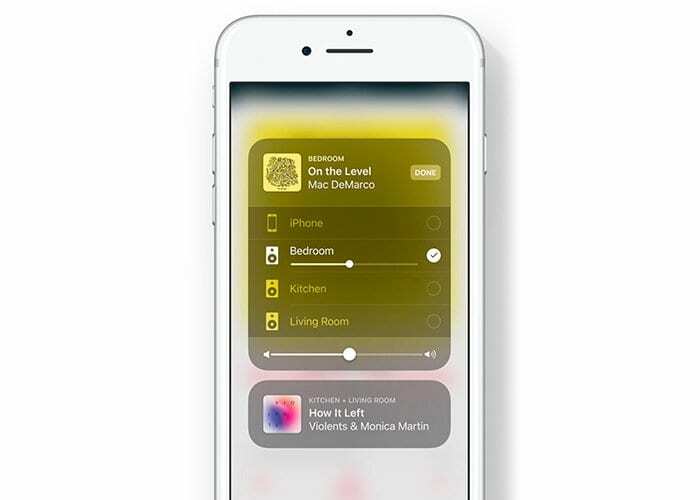
O que você precisa para usar o AirPlay 2
Para usar o AirPlay 2, você precisará de um dispositivo iOS compatível com o AirPlay 2 e de um endpoint. Para começar, você precisará de um dos seguintes:
- iPhone, iPad ou iPod touch com iOS 11.4 ou posterior
- Apple TV de 4ª ou 5ª geração (4K) executando tvOS 11.4 ou posterior
- HomePod com iOS 11.4 ou posterior
- Mac ou PC com iTunes
Estes são todos os dispositivos com suporte a partir dos quais você pode iniciar uma transmissão. Aqui está uma lista parcial de dispositivos que podem receber conteúdo AirPlay, ou "endpoints" (para uma lista completa, leia aqui):
- Apple TV de 4ª ou 5ª geração (4K) executando tvOS 11.4 ou posterior
- HomePod com iOS 11.4 ou posterior
- Alto-falantes com “Funciona com Apple AirPlay” na embalagem.
As opções mais populares para terminais AirPlay para a maioria dos usuários são HomePod ou Sonos
- HomePod oferece integração completa com Siri, com suporte completo para envio e recebimento de AirPlay 2
- A Sonos oferece uma variedade de alto-falantes compatíveis com AirPlay 2 a uma variedade de preços, alguns dos quais também são compatíveis com Amazon Alexa e Google Assistant

Como usar o AirPlay 2 do iOS
- Para usar o AirPlay 2, você precisará de um dispositivo que atenda às qualificações listadas acima na seção ”O que você precisa para usar o AirPlay 2 ″ e um endpoint (como um HomePod)
- Depois de conectar esses dispositivos à mesma rede, procure o ícone AirPlay (triângulo com círculos acima dele) em um aplicativo de mídia ou seu bloco de mídia no Control Center
- Depois de clicar neste ícone, você verá uma lista de dispositivos compatíveis com AirPlay em sua rede.
- Basta selecionar um e o conteúdo começará a ser reproduzido nesse dispositivo
Se for conteúdo de áudio, fique à vontade para escolher vários dispositivos e reproduz em todos os dispositivos selecionados.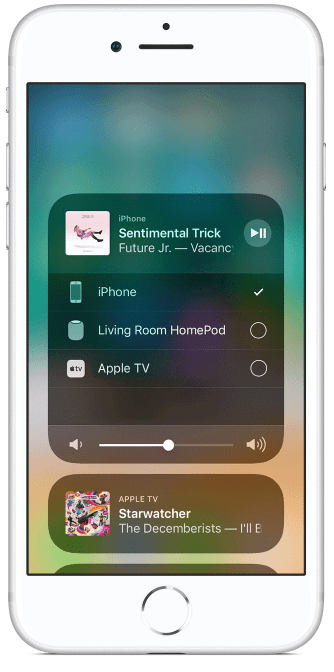
Crie salas com o aplicativo Home
Usando o App Home, você pode criar ‘Salas’ para reproduzir conteúdo em sua casa. Assim que você tiver uma sala, ela ficará disponível no menu AirPlay para facilitar o streaming para todos os dispositivos.
Ou use Siri com AirPlay 2
O AirPlay 2 também permite que você use o Siri para ativar o streaming. Basta dizer algo natural como “Ei, Siri, reproduza minhas músicas aleatoriamente no HomePod”, e o Siri se encarregará do resto.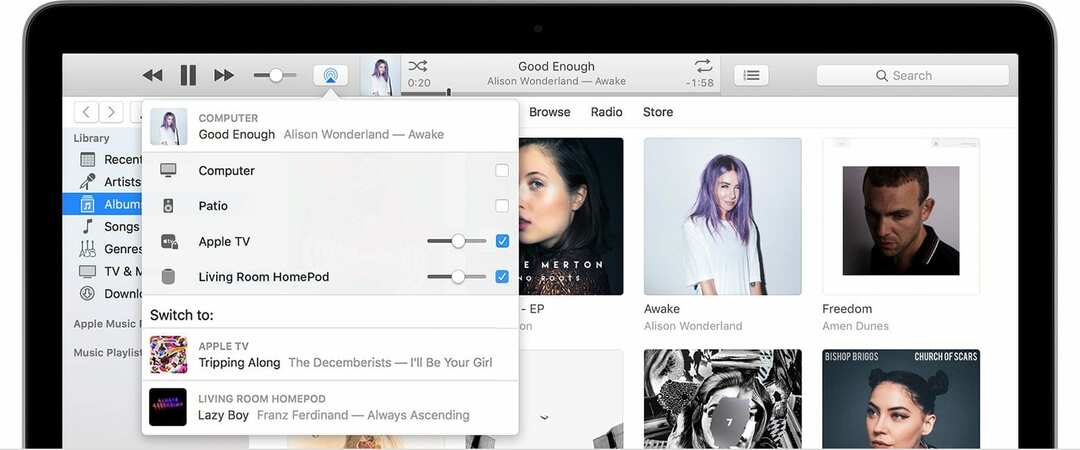
Como usar o AirPlay 2 em um Mac ou PC
- Para usar o AirPlay 2 no Mac ou PC, você precisa primeiro instalar o iTunes
- Uma vez no iTunes, o ícone acima aparece no seu menu se houver dispositivos compatíveis na sua rede
- A partir daqui, você pode facilmente selecionar dispositivos, ajustar o volume e muito mais!
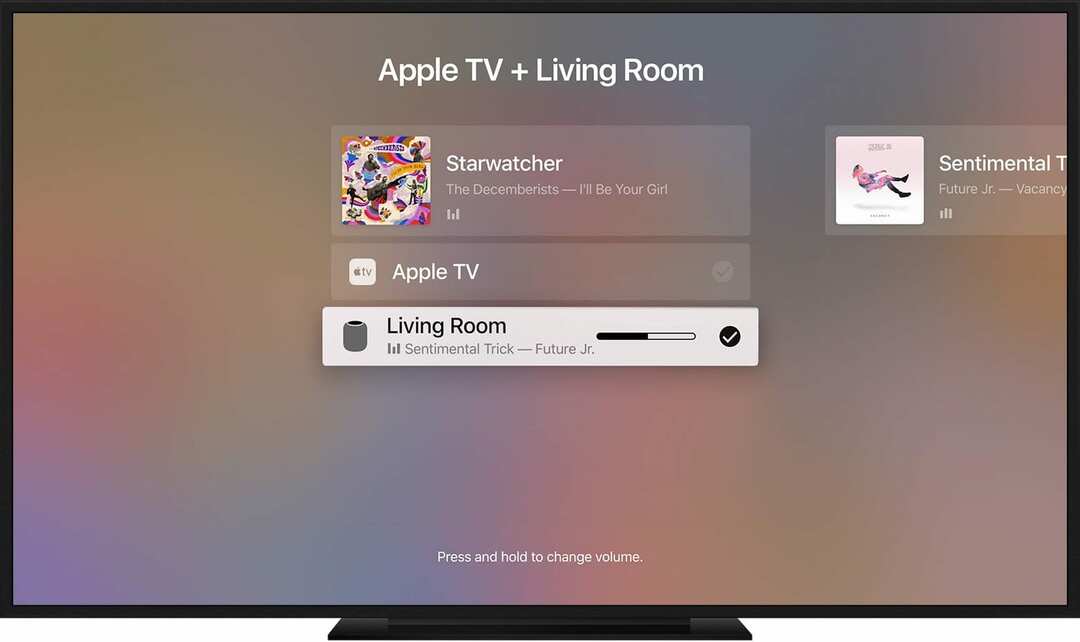
Como usar o AirPlay 2 em uma Apple TV
A Apple TV não só pode receber todo o conteúdo compatível com AirPlay, mas também pode ser um ponto de partida para o áudio. Isso é especialmente útil em situações em que você deseja usar o HomePod em sua sala de estar para exposição adicional de áudio.
AirPlay para Apple TV
- Enquanto assiste ao conteúdo na Apple TV, deslize para baixo no trackpad e vá para a seção de áudio
- A partir daqui, você verá uma lista de alto-falantes compatíveis com AirPlay 2
- Como o iTunes, você pode selecionar vários desta lista, incluindo TVs e alto-falantes ou até mesmo seus HomePods, para uma experiência de som surround
- Você também pode acessar o menu AirPlay mantendo pressionado o botão Reproduzir / Pausar

Binyamin escreve sobre a Apple e o setor de tecnologia como um todo há mais de cinco anos.
Seu trabalho foi apresentado em Forbes, MacWorld, Giga, MacLife, e mais.
Além disso, Goldman é o fundador da BZG, uma empresa de desenvolvimento de software com foco em dispositivos Apple.